您现在的位置是:首页 >综合 > 2021-04-06 18:19:05 来源:
使用此Windows应用程序整理照片
Windows:如果您在照片文件夹上有文件夹,我发誓您将在某天“排序”,我不会感到惊讶。对我而言,那一天是本周末。无论出于何种原因,我觉得花几个小时试图解决我一生中的摄影历史问题,我已将其转储到网络附加存储设备上的一个“To Sort”文件夹中。
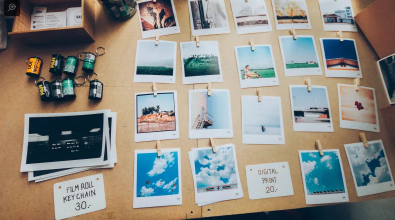
我担心这个任务,因为我发现像Lightroom或Capture One这样的程序很紧张。虽然他们通过EXIF数据组织照片非常容易 - 无论何时何地拍摄,您使用的是什么相机,等等 - 弄清楚编目的细微差别,以及如何使您的虚拟文件夹或过滤器映射到真实文件夹在您的计算机或存储设备上,让我头疼。
这就是为什么我很高兴能够偶然发现Windows应用程序PhotoMove,它一直是我凌乱的图片存档的救星。免费版本可以快速,快速地分析您保存照片,阅读任何和所有EXIF数据,以及自动创建和移动(或复制)图片到文件夹的任何地方。该应用程序几乎没有时间安装,很容易弄清楚 - 比学习真正的编目应用程序的细节要快得多,你可以(或应该?)仍然使用它。
在PhotoMove的免费版本中没有很多设置需要调整,但它们很重要。首先,您选择您希望应用分析的文件夹(并包含子文件夹!),以及您的照片最终会到达的目标文件夹 - PhotoMove创建的新文件夹。
您只能在应用程序的免费版本中选择两个文件夹结构,并且根据您拍摄它们的年,月和日期将这些粒度排序到文件夹中- 可能会让人讨厌。但是,有一个简单的解决方案; 一旦你完成整个过程,PhotoMove会根据拍摄的日期制作大量文件夹,你可以在文件资源管理器(月份)中找到他们的父文件夹,进行通配符搜索(“*。*”),然后将Windows发现的每张照片移动到月份(或年份)文件夹,具体取决于您的个人喜好。
可能说服我购买PhotoMove的专业版(仅9美元)的一个功能是它的复制查找器。换句话说,如果PhotoMove检测到两个图像具有相同的名称或匹配EXIF数据 - 您的偏好 - 应用程序的付费版本可以自动重命名重复项,重复覆盖原始文件,或将副本移动到特殊的“您” '我想手动查看这个文件夹。如果您对保持照片井井有条,那么这可以为您节省大量时间。
最后,当PhotoMove无法检测到照片中的任何EXIF数据时,它也可以使用类似的魔法。如果是这种情况,它可以根据文件本身的创建时间将照片移动到有组织的文件夹 - 这不是最糟糕的想法 - 或者将所有这些照片移动到一个特殊的“未知”文件夹。你需要这些功能的专业版应用程序,但要求这些便利,9美元并不是很多。
至于我的组织会议,我很高兴PhotoMove能够处理我的庞大照片库的大约90%%左右而没有问题。它无法解决的照片 - 我有一种感觉,这些也不会让我花费很长时间才能手动进入正确的文件夹。至少,我花了很少的时间来尝试从头开始组织所有25,000张图片。
















